win10系统下如何更改百度输入法字体
百度输入法具有海量的词库和精美的界面,因此吸引了不少windows10系统用户。那么,你知道在windows10系统下该如何更改百度输入法字体吗?接下来,系统城小编就为大家带来详细的操作方法。
具体如下:
一、首先打开百度输入法,可以使用【Ctrl + Shift】切换到百度输入法,然后点击【设置】;
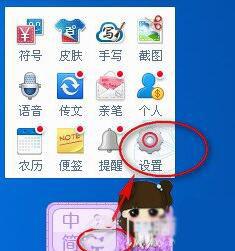
二、打开百度输入法设置后,在左列菜单中,点击【外观设置】,然后右侧下方就可以看到百度输入法的字体设置了,包括可更换字体、字体颜色、字体大小等等;
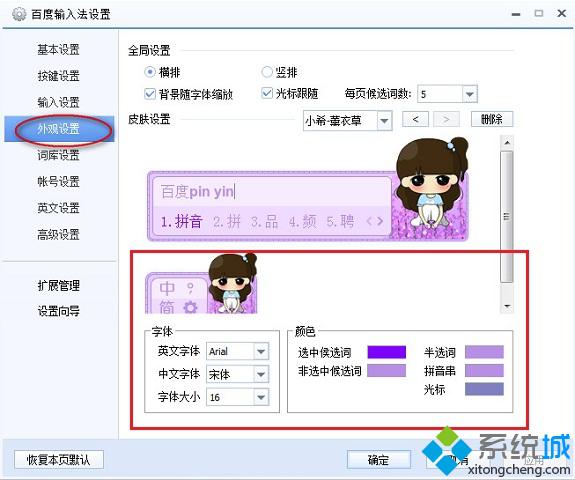
三、我们根据自己的偏好,可以对百度输入法的字体、颜色、大小等进行一一设置,设置完成后,别忘记点击底部的【确定】哦。
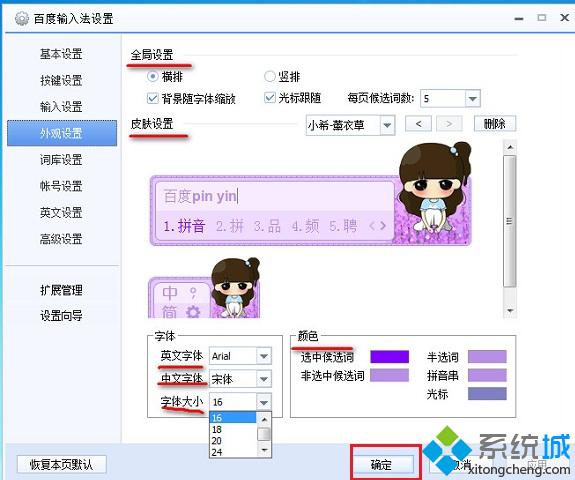
win10系统下更改百度输入字体的方法就为大家介绍到这里了。还不懂得字体如何更改、字体大小和颜色怎么设置的同学,赶快试试吧。
相关教程:字体库win10更换系统字体win7卸载百度输入法如何更改系统默认字体我告诉你msdn版权声明:以上内容作者已申请原创保护,未经允许不得转载,侵权必究!授权事宜、对本内容有异议或投诉,敬请联系网站管理员,我们将尽快回复您,谢谢合作!










